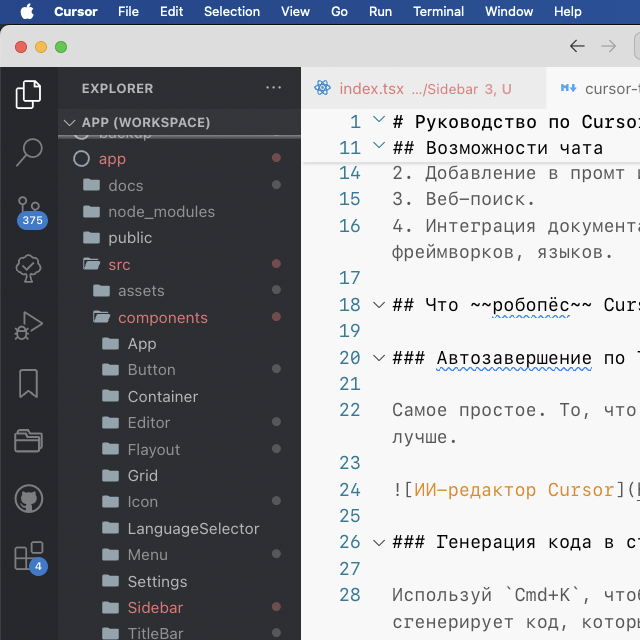Возможности
Автозавершение по Tab
Самое простое. То, что может делать любой другой редактор. Но Cursor делает это лучше.

- Прогнозирует как короткие, так и многострочные правки, учитывая недавние изменения. Предлагает соответствующее автозаполнение.
- Исправляет код даже при небрежном вводе.
- Прогнозирует курсор и помогает плавно перемещаться по коду.
Строковый помощник – генератор кода в строке
Используй Cmd+K, чтобы открыть строковый помощник. Введи запрос, и Cursor сгенерирует код, который можно вставить в проект.

Работа с существующим кодом
Выдели фрагмент кода и нажми Cmd+K, чтобы попросить правку или задать вопросы по выбранному коду.


Чат с ИИ
Открой чат сочетанием Cmd+L. Здесь можно не только генерировать код, но и задавать вопросы.


- Добавление в промт контекста с помощью ссылок на уже существующие файлы.
- Добавление в промт изображений для наглядности.
- Веб-поиск.
- Интеграция документации. Быстрый доступ к документации популярных библиотек, фреймворков, языков.
Добавление контекста
Используй @ для добавления в запрос контекста: ссылки на файлы, папки, веб-страницы и «репки» GitHub.

Поддержка изображений
Чат Cursor понимает картинки. Например, мы можем набросать дизайн пользовательского интерфейса для веб-сайта и попросить сгенерировать для него HTML и CSS код. Чтобы добавить изображение, можно перетащить его в окно чата.

Поиск по базе кода
Cursor позволяет находить нужный код по описанию его функций. Например, можно найти функцию навигации в проекте, описав ее задачи.

«Этак и я могу, а ты мне Мурку слабай!»
Инструмент Composer (Композитор) – это пюпитр специальная форма чата для создания новых файлов и редактирования (в том числе пакетного) уже готовых.

Клавиатурные сочетания
⌘K – Командная строка AI-помощника непосредственно в коде. Используем для небольших правок
⌘L – Чат. Используем для крупных правок
⌘I – «Композитор», командная строка AI-помощника для создания новых файлов и внесения изменений во всю базу кода
Советы

-
Для каждой новой задачи начинай новый чат.
-
Давай ИИ как можно больше контекста.
-
Продумывай стратегию разработки текущего проекта и каждый промт.
-
Если нет дизайн-макетов, начинать можно не в Cursor’е, а в V0. Попроси у чатбота Vercel показать как может выглядеть тот цифровой продукт, который собираешься разрабатывать, – 10–15 промтов для достижения приемлемого результата.
-
В Cursor для создания исходного кода есть Composer, в который можно загрузить изображения. Но начинать можно и в V0, попросив сделать разметку и стили дизайн-макета – чтобы иметь альтернативное решение или сэкономить запросы на бесплатных тарифах.
-
Найди в cursor.directory стандарты кода для Cursor, согласно используемых технологий. Если нужного стека нет, найди близкий и попроси ChatGPT или Claude переделать: «Я разрабатываю веб-сайт на Twig, PHP, CSS/SCSS, JS. Мне нужен хороший промт для ИИ-помощника. Сделай похожий на этот …». Добавь правила в корневой каталог, в файл
.cursorrules. -
Добавляй в запросы в чат ссылки на документацию соответствующей технологии (
@→Docs→ Выбрать из списка или создать). Это будет гарантией, что Cursor в своих ответах будет опираться на актуальные спецификации. -
Если Cursor не справляется с решением проблемы, обращайся к веб-приложения с ИИ-чатами. Даже Claude может по-разному отвечать в Cursor и в родном веб-приложении.
-
Проси Cursor объяснять непонятный код простыми словами – это отличный способ учиться программированию.
-
Ищи на Github starter-шаблоны с нужными технологиями и затем работай над ними в Cursor’е.
☝️🧐 Сниппеты мне пришлось переносить из VS Code вручную. Но, возможно, в процессе установки Cursor’а, я что-то пропустил.
☝️🧐 Бесплатная альтернатива курсору: стандартный VS Code + Cline (Claude Dev) + Continue